
| Применение модификатора Physique | ||
|
Делаем это так: |
||
| [a] | Закладка Modify, свиток Modifiers, нажимаем кнопку Configure Button Sets, добавляем новую пустую кнопку, увеличивая число в окошке Total Buttons на единицу. | 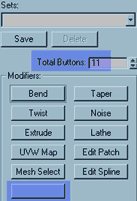 |
| [b] | В списке слева находим модификатор Physique, выделяем его, и, удерживая левую кнопку мышки, перетаскиваем на сделанную нами пустую кнопку. Жмем на OK. | |
| [c] | Чтобы связать mesh с байпедом, сначала нужно разморозить сетчатую оболочку. Откройте закладку Display, свиток Freeze и нажмите кнопку Unfreeze All. | |
| Physique | ||
| [1] | После того, как
мы разделались со всеми предварительными операциями, приступим к связыванию
сетчатой оболочки с байпедом. Выделите размороженную mesh, и нажмите кнопку Physique в панели модификаторов. В окне вида спереди Front расположите объекты сцены таким образом, чтобы Bip01 (тетраэдр голубого цвета) был доступен для манипуляций. Убедитесь, что кнопка режима Figure Mode на панели Motion все еще включена. Теперь смело жмем на кнопку Attach to Node с изображением человечка |
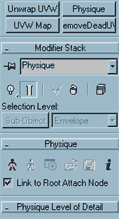 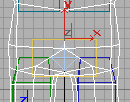 |
| [2] | Пред нашим взором
возникнет меню Physique Initialization. В разделе Blending
Between Links выбераем No Blending и убираем
флажок Create Envelopes. Нажимаем Initialize.
Через некоторое время появится ряд оранжевых связей, которые исходят
от фигуры байпед и пронизывают сетчатые объекты. Эти связи (далее линки) указывают на то, что теперь фигура байпед связана с сетчатой моделью посредством модификатора Physique. |
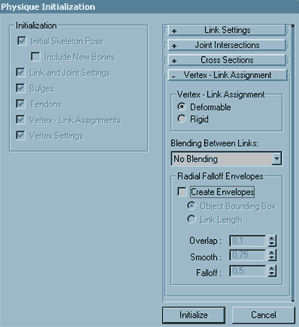 |
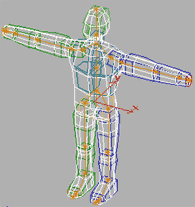 |
||
| По идее, Physique
связал байпед с сетчатой оболочкой, но что есть искусственный интеллект
по сравнению с человеческим? В любом случае понадобится более точная,
"ручная" настройка вершин. Результатом моего недоверия к работе Physique является тотальная настройка вершин "с нуля", принципы которой описаны ниже. Для тех, кто не хочет использовать столь "глобальный" подход, приведено несколько альтернативных рекомендаций. |
||
| Настройка вершин | ||
|
Немного теории... В качестве еще одного лирического отступления, хочу заметить, что настройка вершин, ни что иное, как ряд повторяющихся действий, включающих выбор вершин и их присвоение определенному линку. Чтобы подробно не описывать манипуляции с настройкой всех вершин рассматриваемого индивида (модели), рассмотрим несколько ключевых моментов, а дальше будем действовать по аналогии. Настройка вершин достаточно кропотливый и рутинный труд, поэтому желательно проверять правильность выбора и присвоения вершин во всех окнах проекций. |
||
| [3] | Хватит теории,
вернемся к нашему барану :) Начнем настройку вершин с головы модели. В свитке Modifier Stack нажимаем кнопку Sub-Object, в списке выбираем режим Vertex. Выделяем все вершины головы, в свитке Vertex - Link assignment нажимаем кнопку Assign to Link, в разделе Vertex Type выбираем зеленый крестик Как говорилось выше, голова и ступни будут выглядеть, мягко выражаясь, несколько одиозно, если при движении модели будут подвержены деформации. Поэтому мы и переназначили красные вершины головы модели в зеленые, недеформируемые. |
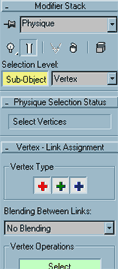 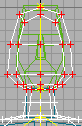  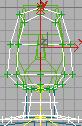 |
| [4] | От вершин головы переходим к вершинам шеи. В разделе Vertex Operations нажимаем кнопку Select и выбираем вершины оболочки, которые нужно связать с шейным линком. Перед тем, как кликнуть на линк, в разделе Vertex Type нажмите на красный крестик - вершины шеи будут деформируемыми. | 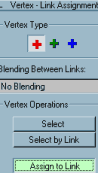 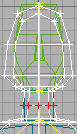 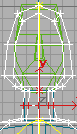 |
| Аналогичным образом,
назначаем все оставшиеся вершины модели, не забывая, что вершины ступней
должны быть недеформируемыми (правда, это относится к сучаю, когда
наша модель носит ботинки или армейские сапоги, а если кто решил,
что персонажу не холодно бегать босиком по стальным платформам Q3DM17,
как это делает Xaero, чтож, милости просим, назначайте вершины пяток
как деформируемые) :). Иногда, в ходе работы по присвоению вершин полезно заморозить (freeze) сетчатую оболочку и покрутить элемент байпеда, к которому относится линк с присвоенными вершинами. Замороженная оболочка будет повторять движения байпеда, и вы сможете воочию убедиться, насколько правильно были назначены вершины. Если сетчатая оболочка деформируется не там где требуется (обычно на местах стыков линков), нужно разморозить ее (unfreeze), и переназначить вершины соседнему линку. Делается это так. В разделе Vertex Operations нажимаем кнопку Select by Link и нажимаем на линк, к которому мы хотим привязать "непослушные" вершины. Программа выделит все вершины, связанные с этим линком. Теперича жмем на Select, и, удерживая клавишу Control (Ctrl) выбираем вершины, которые должны быть дополнительно присвоены этому линку. После, выполняем уже знакомые операции - нажимаем Assign to Link, и выбираем уже упомянутый линк. Для, тех, кому тотальное переназначение вершин покажется занятием чересчур утомительным, я решил кратко описать альтернативный процесс настройки. |
||
| [A] |
Итак, вы применили модификатор Physique
к сетчатой оболочке модели. Теперь нужно убедиться, что кнопка Sub-object
не нажата. |
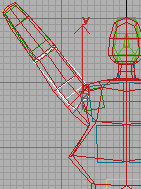 |
| [B] |
Оставляем руку в изогнутом положении, выбираем mesh
и заходим в sub-object/vertex. Нажимаем кнопку Select
и выбираем вершины, которые нужно присвоить к линку торса. Нажимаем
Assign to link и кликаем линк торса, к которому их
нужно переопределить вершины. Как только вы нажали на линк – выбранные
вершины переходят в зону его влияния. Повторяем эту процедуру до тех пор, пока все неправильно заданные вершин не будут корректно переназначены. |
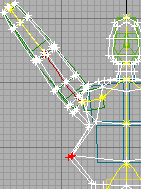 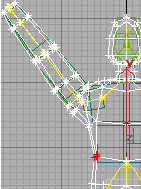 |
|
|
||